进不了路由器的管理界面(登录不上路由器管理界面该怎么办)
一、进不了路由器的管理界面
一般路由器默认的管理页面是192.168.0.1或192.168.1.1(在路由器标签上有),如果手动修改过且忘记了就可以重置路由器,重置后就会恢复成默认的管理页面。
重置方法:
找到路由器一个标有rest(或guest)的小孔或按钮,用一支牙签捅住5秒以上就可以自动重置为出厂设置。
重置路由器会将之前的设置也一并重置为默认设置的,所以重置后还需要将路由器设置重新设置。
1、登录到你的路由器管理页面(IE中输入192.168.0.1或192.168.1.1登录,输入用户名和密码,路由器标贴上有。通常是admin)
二、登录不上路由器管理界面该怎么办
登录不上路由器管理界面解决方法如下:

操作电脑可以通过网线或者无线的方式连接路由器。建议使用无线方式连接来登录路由器管理界面。
无线方式连接:无线终端需要连接上路由器的无线信号。出厂设置时,路由器默认信号为:TP-LINK_XXXX,没有加密。如果已修改过无线信号,连接修改后的信号即可。
【注意】:如果搜索不到无线路由器的信号,建议复位路由器。
通过网线连接:操作电脑需要与路由器的1/2/3/4任意一个LAN口连接,并确保路由器对应接口的指示灯亮起。
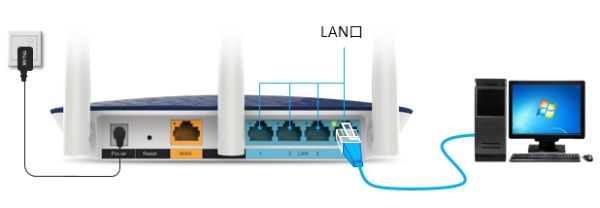

电脑如果没有指定或获取到正确的IP地址,会导致无法登录管理界面。
注意:如果终端通过无线方式连接到路由器,可以跳过此步骤。
请务必把操作电脑的IP地址设置为自动获取。以Windows 7系统有线网卡为例,电脑自动获取IP地址的设置方法可参考如下动画:

如果电脑室XP或Win8等操作系统,可以参考:如何设置电脑为自动获取IP地址?

路由器目前有两种类型的登录地址,不同路由器的管理地址可能不同:
管理页面地址: tplogin.cn 或 192.168.1.1
确认登录地址后,打开浏览器,清空地址栏并输入管理地址(以tplogin.cn为例),回车,如下图:
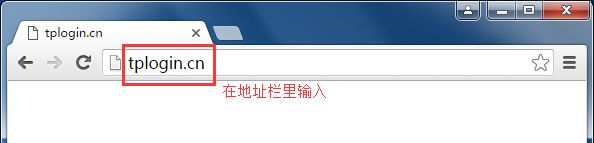
注意:字母均为小写,输入的点切勿输入成句号。

我司三种常见 默认登录密码 提示框见下表:
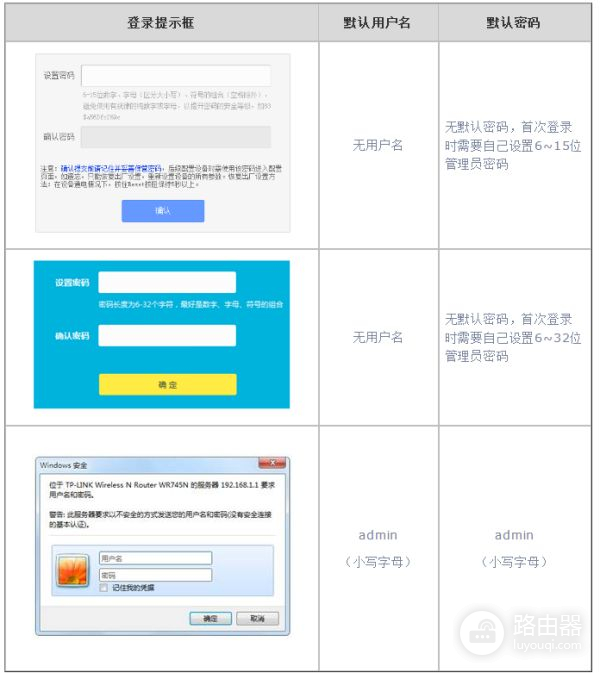
【注意】:如果忘记了设置或修改后的管理密码,请将路由器恢复出厂设置。

A. 更换浏览器
可以尝试更换Google Chrome、Firefox、360浏览器、百度或QQ浏览器等尝试。
B. 尝试用手机登录
如果您使用电脑无法登录,可以尝试更换其他电脑或者用手机登录管理界面(使用手机浏览器),如下图,以输入tplogin.cn为例:
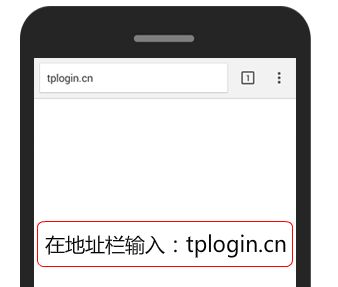

如果您使用我司云路由器,建议使用手机APP管理,无需浏览器,无需输入管理地址。

如果按照以上方法排查后,仍然无法登录管理界面,建议恢复出厂设置。无线路由器复位键有两种类型:RESET按钮和RESET小孔。如下图:

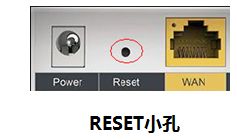
复位方法:通电状态下,使用回形针、笔尖等尖状物按住RESET键5至8秒,当系统状态指示灯快闪5次后,再松开RESET键。
【注意】:部分无线路由器的QSS与RESET共用一个按钮。














